Förderplan bearbeiten
Ausgangslage erfassen
Bei Schülerinnen und Schülern, deren Förderplan noch leer ist, können Sie über den ![]() -Button die Ausgangslage erfassen.
-Button die Ausgangslage erfassen.
Hinweis: Füllen Sie für jedes Stichwort ein neues Feld aus. So können Sie anschliessend die einzelnen Punkte mittels der Pfeiltasten ( ![]()
![]() ) in eine sachliche Reihenfolge sortieren. Die Ausgangslage ist bei Bedarf auch später erweiterbar.
) in eine sachliche Reihenfolge sortieren. Die Ausgangslage ist bei Bedarf auch später erweiterbar.
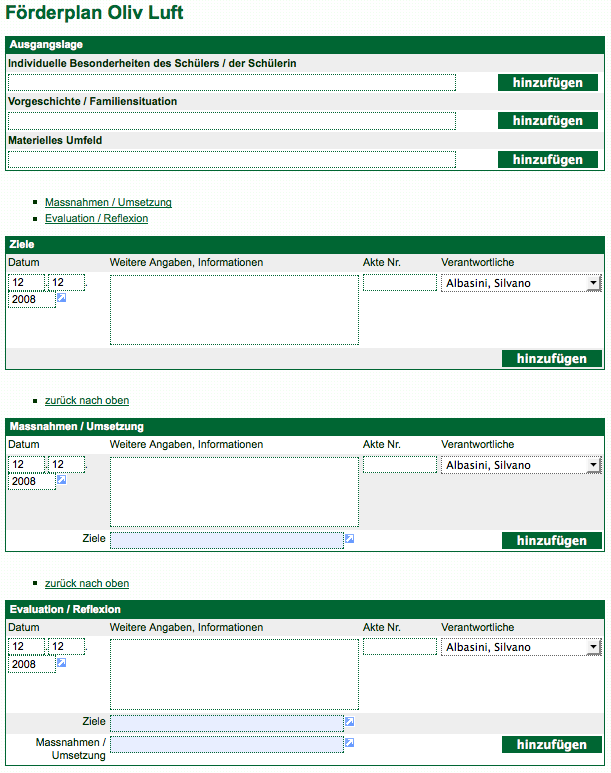
- Abbildung 6: Eingabemaske Förderplan
Einträge in Förderplan schreiben
Für die Erfassung von neuen Einträgen wählen Sie bitte das gewünschte Datum. Im Textfeld können Sie dann Ihre Beiträge eingeben.
Unter Akte Nr. können Sie Hinweise auf andere Dokumente und Unterlagen einfügen, welche sich auf der Plattform (z.B. Notizen oder Nachrichten) oder ausserhalb der Plattform (z.B. Briefe von Eltern oder Briefe von ausserschulischen Institutionen) befinden.
Hinweis: Wie Sie die Hinweise auf andere Dokumente und Unterlagen aufbauen, steht Ihnen frei. Die Plattform gibt dazu keine Vorgaben.
Wählen Sie anschliessend die verantwortliche Person für einen Neueintrag aus.
Hinweis: Die Plattform füllt das Feld „Verantwortliche“ standardmässig mit Ihrem Namen aus. Die Auswahl ermöglicht Ihnen jedoch, Einträge für andere Lehrkräfte zu erfassen, welche diese nicht selber eingetragen haben. Diese Möglichkeit ist vor allem bei der erstmaligen Erfassung eines Förderplanes von Bedeutung, falls der Schüler zuvor schon längere Zeit an der Schule war.
Haben Sie im Bereich "Ziele" einen Eintrag vorgenommen, klicken Sie anschliessend auf "hinzufügen", um den Eintrag zu sichern.
Im Bereich „Massnahmen / Umsetzung“ haben Sie die Möglichkeit, einen Neueintrag mit bereits im Förderplan vorhandenen Zielen zu verknüpfen. Wenn Sie unter Ihrem Neueintrag beim blau hinterlegten Feld „Ziele“ auf das -(Kontextmenu öffnen)-Symbol klicken, öffnet sich in einem neuen Fenster eine Liste mit den bereits vorhandenen Zielen, aus welchen Sie eines auswählen können. Mit einem Klick auf den Button „hinzufügen“ wird Ihr Neueintrag mit dem gewählten Ziel verknüpft und gespeichert.
Im Bereich „Evaluation / Reflexion“ können Sie einen Neueintrag auf die gleiche Weise sowohl mit einem Ziel als auch mit einer Massnahme / Umsetzung verknüpfen. Speichern Sie den Eintrag mit seinen Verknüpfungen ebenfalls mit einem Klick auf den „hinzufügen“-Button.
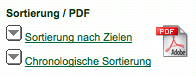
- Abbildung 7: Auswahl Sortierung und Download
Sortierung von Einträgen und Download Förderplan
Sie können für den Download des Förderplans zwei verschiedene Sortierungen anwählen: Standardmässig wird ein Förderplan in die einzelnen Bereiche „Ziele“, „Massnahmen / Umsetzung“ und „Evaluation / Reflexion“ sortiert. Die Inhalte der einzelnen Bereiche werden dabei chronologisch angeordnet.


